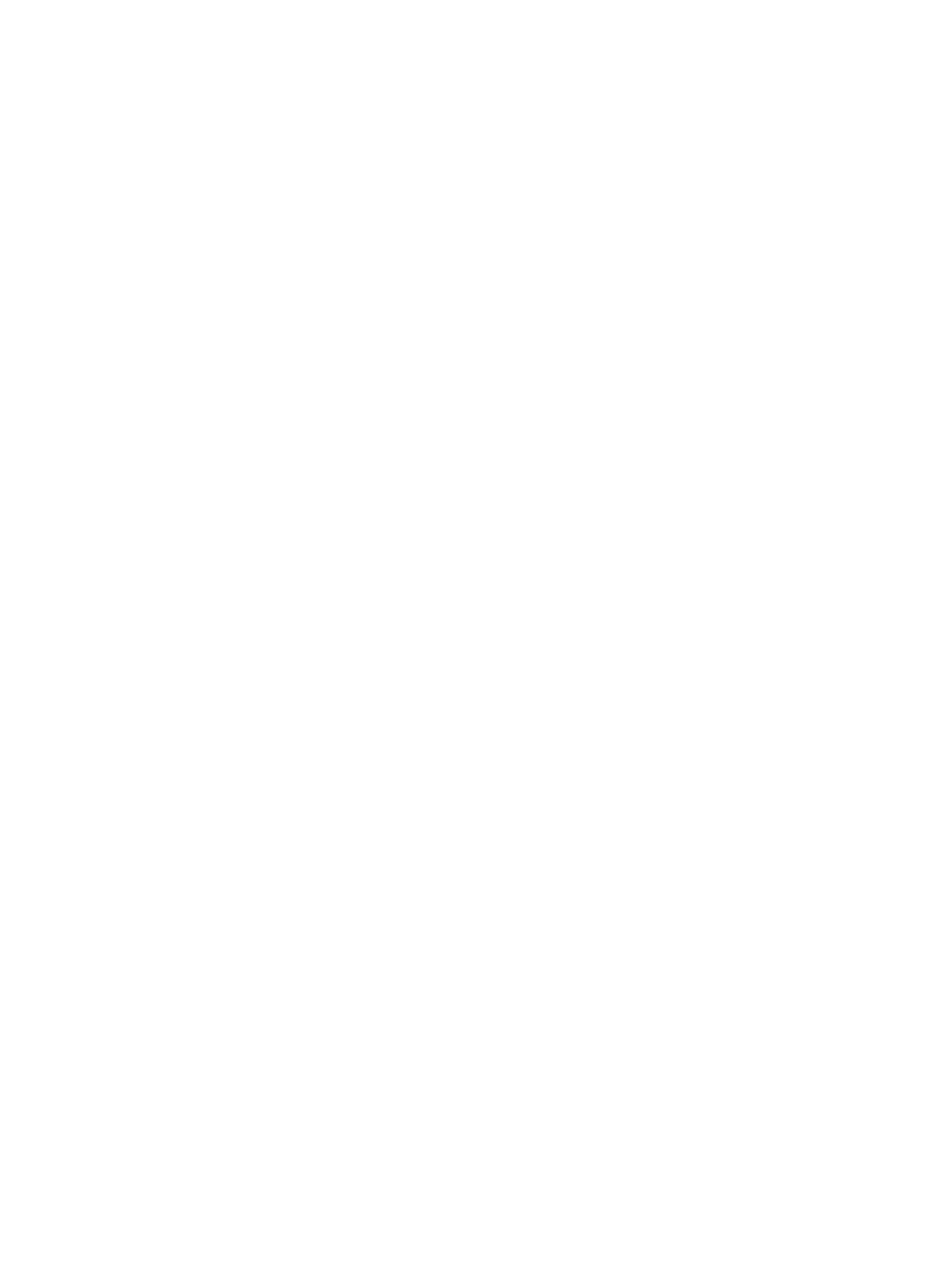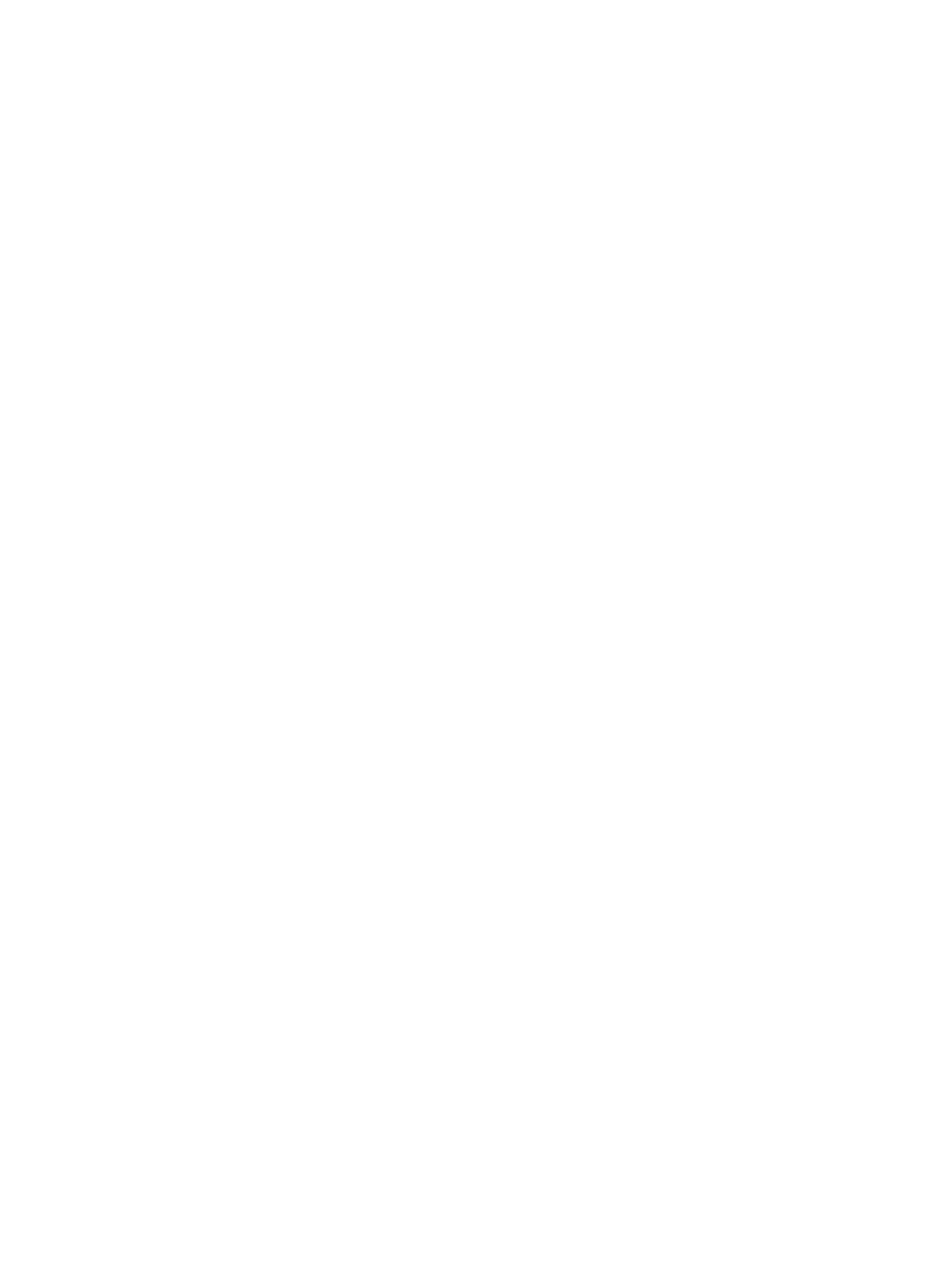
Giriş ...................................................................................................................................................................... 74
Güvenlik bildirimleri ........................................................................................................................................... 74
IP Güvenliği ......................................................................................................................................................... 74
HP Yerleşik Web Sunucusu'nu kullanarak sistem parolasını atama veya değiştirme ............................ 74
Şifreleme desteği: HP Yüksek Performanslı Güvenli Sabit Diskler ............................................................ 75
Formatlayıcıyı kilitleme ..................................................................................................................................... 75
Enerji tasarrufu ayarları ........................................................................................................................................................ 76
Giriş ...................................................................................................................................................................... 76
Boşta durumu ayarlarını belirleme ................................................................................................................. 76
Uyku zamanlayıcısını ayarlayın ve yazıcıyı 1 watt veya daha az güç kullanacak şekilde
yapılandırın ......................................................................................................................................................... 76
Uyku planını ayarlama ...................................................................................................................................... 77
HP Web Jetadmin ................................................................................................................................................................... 78
Yazılım ve ürün yazılımı güncelleştirmeleri ........................................................................................................................ 79
6 Sorunları çözme ...................................................................................................................................................................................... 81
Müşteri desteği ....................................................................................................................................................................... 82
Kontrol paneli yardım sistemi .............................................................................................................................................. 83
Fabrika ayarlarına sıfırlama .................................................................................................................................................. 84
Giriş ...................................................................................................................................................................... 84
Birinci yöntem: Yazıcı kontrol panelinden fabrika ayarlarına sıfırlama ..................................................... 84
İkinci yöntem: HP Gömülü Web Sunucusu'ndan fabrika ayarlarına sıfırlama (yalnızca ağ
bağlantılı yazıcılar) ............................................................................................................................................. 84
Yazıcı kontrol panelinde “Kartuş azaldı” veya “Kartuş çok azaldı” mesajı görüntüleniyor ......................................... 85
Yazıcı kağıt almıyor veya yanlış besleme yapıyor ............................................................................................................. 86
Giriş ...................................................................................................................................................................... 86
Yazıcı kağıt almıyor ............................................................................................................................................ 86
Yazıcı birden çok kağıt yaprağı alıyor .............................................................................................................. 88
Kağıt sıkışmalarını giderme .................................................................................................................................................. 92
Giriş ...................................................................................................................................................................... 92
Kağıt sıkışması konumları ................................................................................................................................. 92
Kağıt sıkışmalarını gidermek için otomatik gezinme ................................................................................... 93
Sık veya yinelenen kağıt sıkışmaları mı yaşıyorsunuz? ............................................................................... 93
Çıkış bölmesindeki kağıt sıkışmalarını giderme (13.E1) .............................................................................. 93
Tepsi 1'deki kağıt sıkışmalarını giderme (13.A1) .......................................................................................... 94
Tepsi 2'deki kağıt sıkışmalarını giderme (13.A2) .......................................................................................... 96
Tepsi 3, Tepsi 4, Tepsi 5'teki (13.A3, 13.A4, 13.A5) kağıt sıkışmalarını giderme ................................. 100
2000 yapraklık kağıt tepsisindeki kağıt sıkışmalarını giderme (13.A) .................................................... 105
Füzerdeki kağıt sıkışmalarını giderme (13.B9, 13.B2, 13.FF) .................................................................. 109
Sağ kapaktaki kağıt sıkışmalarını giderme (13.B2) ................................................................................... 112
Baskı kalitesi sorunlarını çözme ........................................................................................................................................ 113
vi TRWW